Kindle มีกี่รุ่น?
ปัจจุบัน Amazon Kindle มี 6 รุ่น ได้แก่ Kindle (รุ่นเก่า Kindle e-reader), Kindle Kids (2022), Kindle Paperwhite, Kindle Paperwhite Signature Edition, Kindle Paperwhite Kids และ Kindle Oasis
ข้อดีของ Kindle คืออะไร?
- ความสะดวก. e-reader สะดวก คุณสามารถพกหนังสือห้าพันเล่มในกระเป๋าของคุณ
- มีหนังสือให้เลือกมากมาย มี eBook หลายพันเล่มให้ซื้อใน Amazon เมื่อคุณซื้อแล้ว คุณสามารถเก็บไว้ในห้องสมุดของคุณและเข้าถึงได้ทุกเมื่อที่ต้องการแบบออฟไลน์
- คุณลักษณะการเข้าถึงคอลเลกชันออนไลน์ของห้องสมุด ห้องสมุดส่วนใหญ่ในสหรัฐอเมริกาให้คุณดู eBook ได้ฟรี
- อินเทอร์เน็ต เพลง และเกม คุณยังสามารถท่องเว็บ (เงอะงะ แต่ได้ผล) ฟังไฟล์เสียง MP3 (เพลงหรือพอดคาสต์) และเล่นเกม
- พจนานุกรม. คุณสมบัติพจนานุกรมนั้นดีเป็นพิเศษ วางเคอร์เซอร์ไว้หน้าคำ แล้วคุณจะเห็นคำจำกัดความของคำนั้นทันที วิธีที่ยอดเยี่ยมในการเพิ่มคลังคำศัพท์ของคุณ
- คำแปล หากคุณเจอคำหรือประโยคในภาษาอื่น คุณสามารถแปลได้ทันที
- ฟังก์ชั่นการค้นหา คุณสามารถค้นหาคำที่ต้องการในหนังสือได้อย่างง่ายดาย
- ไร้กระดาษ คุณประหยัดต้นไม้ได้มาก
วิธีติดตั้งหรืออัปเดตแอป Kindle บนเดสก์ท็อปบนคอมพิวเตอร์ของคุณ
ใช้แอป Kindle เพื่อเริ่มอ่านจากพีซีหรือ Mac ของคุณ
ระบบปฏิบัติการที่รองรับ:
- พีซี: Windows 8, 8.1, 10 หรือ 11
- Mac: OS x 10.14 หรือสูงกว่า
หมายเหตุ: หากระบบปฏิบัติการของคุณไม่ได้รับการสนับสนุน ให้ใช้ Kindle Cloud Reader ของเรา
- ไปดาวน์โหลดแอป Kindle
- เลือกดาวน์โหลดสำหรับพีซีและ Mac
- เมื่อการดาวน์โหลดเสร็จสิ้น ให้ทำตามคำแนะนำในการติดตั้งบนหน้าจอ
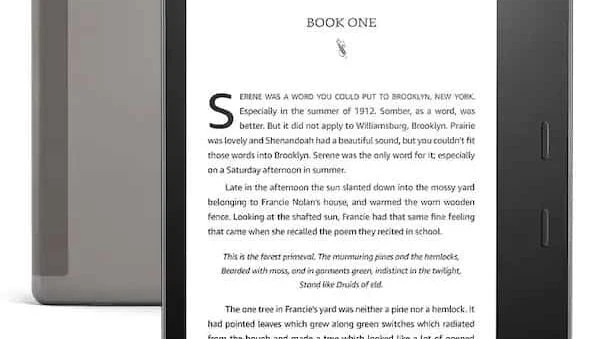
วิธีติดตั้งหรืออัปเดตแอพ Kindle บน Android
ใช้ Kindle App เพื่อเริ่มอ่านจากโทรศัพท์หรือแท็บเล็ต Android ของคุณ
- ในร้านค้าแอป Android ที่คุณต้องการ ให้ค้นหา “Kindle”
- ในผลการค้นหา ให้เลือก Kindle
- เลือก ติดตั้ง เพื่อดาวน์โหลดและติดตั้ง หรือ อัปเดต เพื่ออัปเดตแอป Kindle
วิธีติดตั้งหรืออัปเดต Kindle App บน iOS
ใช้แอป Kindle เพื่อเริ่มอ่านจากอุปกรณ์ Apple ของคุณ
- เลือก App Store
- ค้นหา “จุดไฟ”
- จากผลการค้นหา เลือก Kindle
- เลือก รับ เพื่อดาวน์โหลดและติดตั้ง หรือ อัปเดต เพื่ออัปเดตแอป Kindle
วิธีดาวน์โหลดหนังสือไปยัง Kindle App ของคุณ
หลังจากที่คุณซื้อหนังสือแล้ว คุณสามารถดาวน์โหลดและอ่านได้บนแอป amazon Kindle สำหรับพีซี, Mac, iOS และ Android แอป Kindle Cloud Reader ช่วยให้คุณอ่านเนื้อหาออนไลน์ได้
- เปิดแอป Kindle
- ไปที่ห้องสมุดของคุณ
- หากคุณใช้คอมพิวเตอร์ ให้ดับเบิลคลิกที่หน้าปกหนังสือ Kindle หากคุณใช้อุปกรณ์เคลื่อนที่ ให้เลือกหน้าปกหนังสือ
- แถบความคืบหน้าจะอัปเดตเมื่อมีการดาวน์โหลดหนังสือ
หนังสือของคุณจะเปิดขึ้นหลังจากการดาวน์โหลดเสร็จสิ้น
คำพูดเป็นข้อความคืออะไร?
คำว่า ซอฟต์แวร์เขียนตามคำบอก การแปลงคำพูดเป็นข้อความ การรู้จำเสียง เสียงเป็นข้อความ และการรู้จำเสียง อาจหมายถึงโปรแกรมที่แปลงเสียงของคุณเป็นข้อความบนหน้าจอแบบเรียลไทม์
วิธีแปลงคำพูดเป็นข้อความบน Kindle
Kindle โดยพื้นฐานแล้วเป็นหนังสือและหนังสือเสียง/หนังสือเสียงที่รวมเป็นหนึ่งเดียว คุณสามารถเพิ่มบันทึกของคุณโดยการพูดบน Kindle โดยทำตามขั้นตอนด้านล่าง:
ขั้นตอนที่ 1: อัปเดตซอฟต์แวร์ Kindle ของคุณ
ก่อนที่คุณจะเริ่ม ตรวจสอบให้แน่ใจว่าอุปกรณ์ Kindle ของคุณมีการอัปเดตซอฟต์แวร์ล่าสุด
- ไปที่เมนู “การตั้งค่า”
- เลือก “ตัวเลือกอุปกรณ์”
- จากนั้นเลือก “อัปเดตซอฟต์แวร์อุปกรณ์”
- ตรวจสอบการอัปเดตที่มีอยู่
ขั้นตอนที่ 2: ติดตั้งแอปแปลงคำพูดเป็นข้อความ
ติดตั้งแอปเสียงเป็นข้อความ / แอปแปลงข้อความเป็นคำพูดบนอุปกรณ์ Kindle ของคุณ มีตัวเลือกมากมายใน Amazon Appstore คุณสามารถแปลงไฟล์เสียงของคุณเป็นไฟล์ที่เขียนได้
ขั้นตอนที่ 3: ให้สิทธิ์การเข้าถึงไมโครโฟน
เมื่อคุณติดตั้งแอปแปลงคำพูดเป็นข้อความแล้ว ให้เปิดและให้สิทธิ์เข้าถึงไมโครโฟนของอุปกรณ์ วิธีนี้จะทำให้แอปสามารถรับเสียงของคุณและแปลงเป็นข้อความได้
- ตั้งค่า
- แตะไมโครโฟน
- แตะเพื่อเปิดไมโครโฟน
ขั้นตอนที่ 4: เริ่มพูด
เริ่มพูดใส่ไมโครโฟน แอพจะแปลง คำพูดของคุณเป็นข้อความ ตามเวลาจริงและแสดงบนหน้าจอ พูดอย่างชัดเจนและด้วยระดับเสียงที่สม่ำเสมอเพื่อให้แน่ใจว่าการถอดเสียงถูกต้อง
ขั้นตอนที่ 5: บันทึกหรือคัดลอกข้อความ
เมื่อคุณพูดเสร็จแล้ว คุณสามารถบันทึกข้อความลงในไฟล์หรือคัดลอกไปยังคลิปบอร์ดเพื่อใช้ในแอพอื่นได้
หมายเหตุ: อุปกรณ์ Kindle บางอย่าง เช่น แท็บเล็ต Kindle Fire / Fire HD series มีคุณลักษณะการอ่านออกเสียงข้อความ (tts) ในตัว ซึ่งเรียกว่า Voiceview ซึ่งสามารถอ่านออกเสียงข้อความให้คุณได้
วิธีรับการถอดเสียงที่แม่นยำยิ่งขึ้นบน Kindle
- พูดอย่างชัดเจนและด้วยระดับเสียงที่สม่ำเสมอเพื่อให้แน่ใจว่าการถอดเสียงถูกต้อง
- แอพบางตัวอาจต้องการการเชื่อมต่ออินเทอร์เน็ตเพื่อให้ทำงานได้อย่างถูกต้อง
- คุณอาจต้องฝึกให้แอปจดจำเสียงของคุณก่อนที่จะถอดเสียงคำพูดของคุณได้อย่างถูกต้อง
- บางแอปอาจมีข้อจำกัดเกี่ยวกับความยาวของคำพูดที่สามารถถอดความได้ในครั้งเดียว
คำถามที่พบบ่อย
Kindle เป็นอุปกรณ์อ่านหนังสืออิเล็กทรอนิกส์ไร้สายแบบพกพา (e-reader) ที่ผลิตโดย Amazon.com คุณสามารถดาวน์โหลดหนังสือ (ผ่านเทคโนโลยี wifi) ลงบน Kindle และอ่านบน iPad, iPhone หรืออุปกรณ์ Android ของคุณได้
คุณแคปหน้าจอใน Kindles ได้โดยแตะมุมตรงข้าม 2 มุมพร้อมกันที่ด้านบนของหน้าจอ

